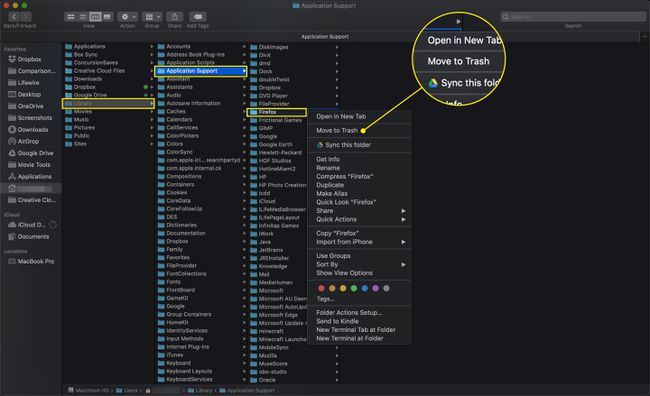Cómo desinstalar Firefox para Mac
Esta guía explica cómo desinstalar Firefox para Mac. Firefox es un navegador de Internet desarrollado por la fundación sin fines de lucro Mozilla Foundation (y también por su subsidiaria con fines de lucro Mozilla Corporation). Generalmente es una excelente alternativa a Safari, Google Chrome, Opera y otros navegadores importantes, aunque puede darse el caso de que, si eres usuario de Mac, quieras desinstalarlo de tu computadora. Esto podría deberse a que ha decidido utilizar otro navegador o porque tiene problemas con Firefox y desea intentar desinstalarlo antes de instalar una versión más nueva.
Este artículo muestra cómo puede hacer esto. Recorre los pasos para eliminar Firefox de su Mac, así como los pasos que debe seguir para eliminar cualquier archivo adicional relacionado con Firefox que pueda estar almacenado en la biblioteca de su Mac.
Cómo desinstalar Firefox para Mac
Para desinstalar aplicaciones de su Mac, envíelos a la computadora Basura. Para desinstalar Firefox, haga clic con el botón derecho en su icono en su
Alternativamente, arrastre el icono directamente a la Papelera.

Si no puede hacer clic con el botón derecho, simplemente haga clic en el Firefox icono (en la carpeta Aplicaciones) y luego vaya al menú Archivo y seleccione Mover a la papelera.
Eso es todo. Sin embargo, vale la pena tener en cuenta que, después de mover Firefox a la Papelera, permanecerá en el Papelera / carpeta durante 30 días, momento en el que se eliminará automática y permanentemente de tu Mac. Entonces, si tiene dudas, tiene la oportunidad de restaurar rápidamente Firefox a sus Aplicaciones, siempre que actúe dentro de los 30 días, por supuesto.
Cómo desinstalar Firefox con Launchpad
También puede desinstalar Firefox para Mac utilizando una versión ligeramente modificada del proceso anterior. En lugar de ir al Finder, puede abrir Plataforma de lanzamiento, que es donde se puede acceder y abrir las diversas aplicaciones de su Mac.
Para hacerlo, abra Launchpad haciendo clic en su ícono en el Dock y luego arrastre el ícono de Firefox a la papelera.
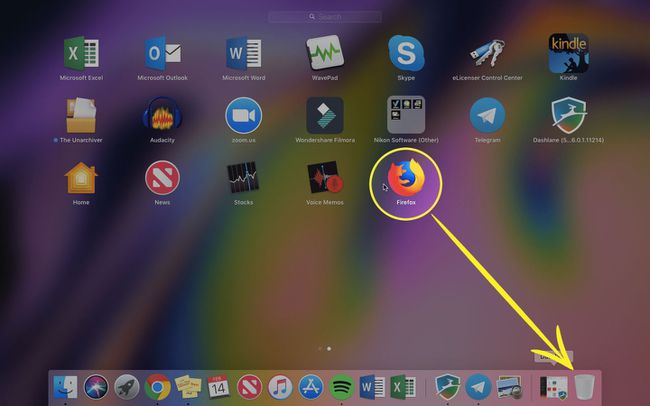
Complete el proceso de desinstalación eliminando archivos relacionados con Firefox
Mover Firefox a la carpeta Papelera lo desinstala efectivamente de su Mac. Sin embargo, al igual que con la desinstalación de otras aplicaciones, es posible que ciertos archivos relacionados con Firefox permanezcan guardados en su Mac incluso después de haber eliminado el propio Firefox. No es necesario que elimine estos archivos, pero si es un completador, siga leyendo.
A continuación, se explica cómo eliminar los archivos adicionales relacionados con la aplicación para Firefox:
Haga clic en el Ir en el Finder mientras mantiene pulsado el Opción llave.
Hacer clic Biblioteca.
Seleccione Soporte de aplicaciones.
Botón derecho del ratón Firefox.
-
Escoger Mover a la papelera.
Alternativamente, arrastre esta carpeta a la Papelera.